
Përmbajtje:
- Furnizimet
- Hapi 1: Formatoni kartën SD dhe digjeni atë me imazhin Raspbian Lite
- Hapi 2: Lidhuni me Wifi-pa kokë
- Hapi 3: SSH Into Raspberry Pi
- Hapi 4: Futni komandat e mëposhtme
- Hapi 5: Instaloni drejtuesit e ekranit
- Hapi 6: Shkarkoni Kodin
- Hapi 7: Konfiguroni sistemin operativ për të ekzekutuar kodin gjatë fillimit
- Hapi 8: Konfiguroni Rezolucionin e Ekranit
- Hapi 9: Konfigurimi i kohës
- Hapi 10: Lidhni ekranin dhe fuqizojeni atë duke përdorur kabllon Micro-USB
- Autor John Day [email protected].
- Public 2024-01-30 12:12.
- E modifikuara e fundit 2025-01-23 15:10.



Ora e tryezës USB Power Linux është orë tryeze e mundësuar nga Raspbian Lite Linux. Madeshtë bërë për t'u përdorur veçanërisht nga bufët e natës si unë që duan të shohin një kohë të shpejtë, por është LCD shumë i ndritshëm për të kontrolluar kohën në një celular. Duket mirë në konfigurimin tim
Furnizimet
Raspberry Pi Zero W
Waveshare Ekran 3.5 inç
Kabllo Micro-USB
Kartë SD
Hapi 1: Formatoni kartën SD dhe digjeni atë me imazhin Raspbian Lite
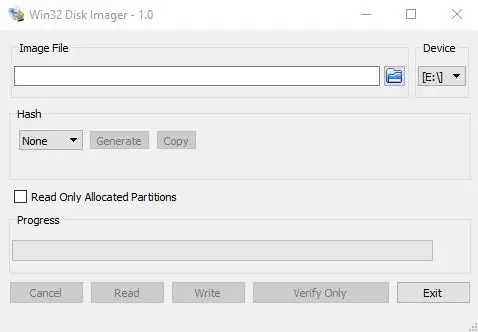
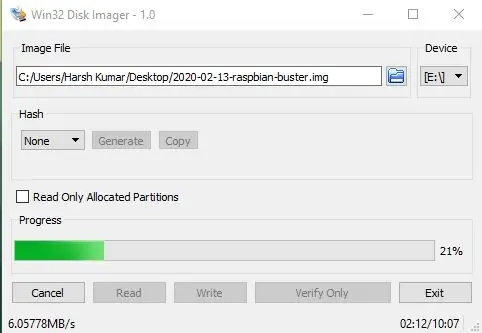
Formatoni Kartën SD në mënyrë që të instalojmë Raspbian të freskët në të
Mund ta shkarkoni Raspbian Lite Image nga këtu -https://www.raspberrypi.org/downloads/raspbian/
Ju gjithashtu mund të përdorni Raspberry Pi Imager-
Ose Përdor Orë të Para-Konfiguruar OS-https://drive.google.com/file/d/1Hni6upFwmDCsuu1zF0F9jQucdxk_WYeU/view? Usp = sharing
Nëse përdorni OS të Konfiguruar të Orëve, atëherë lidhni drejtpërdrejt të gjithë përbërësit dhe ora do të funksionojë
Hapi 2: Lidhuni me Wifi-pa kokë

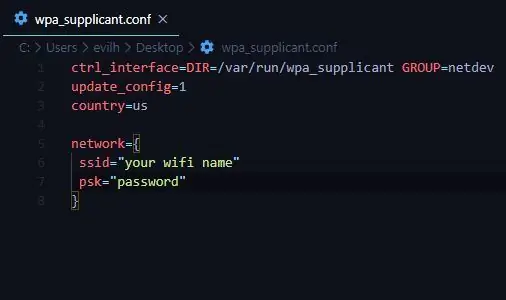
1. Shkarkoni skedarët e konfigurimit nga lidhja e dhënë më poshtë
Link-https://github.com/Cyrixninja/Raspberry-pi-Headless
2. Ndryshoni atë duke përdorur notepad ++ ose vscode dhe shtoni fjalëkalimin dhe emrin tuaj wifi
3. Fuqia në mjedër pi duke përdorur kabllo Micro-USB
4. Raspberry pi do të lidhet me wifi
Hapi 3: SSH Into Raspberry Pi

1. hapni komandën tuaj në Windows ose terminalin në Linux
2.tipi "ssh pi@Your_pi_ip"
Hapi 4: Futni komandat e mëposhtme

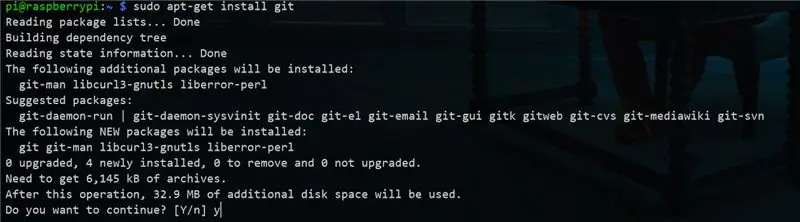
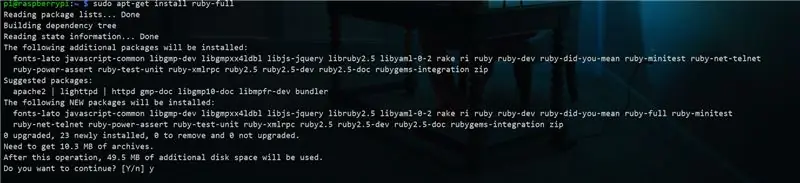
përditësim sudo apt-get
sudo apt-get install git
sudo apt-get install rubin full
Hapi 5: Instaloni drejtuesit e ekranit
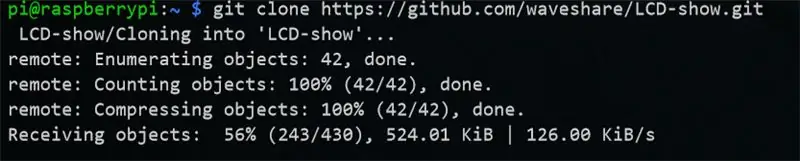
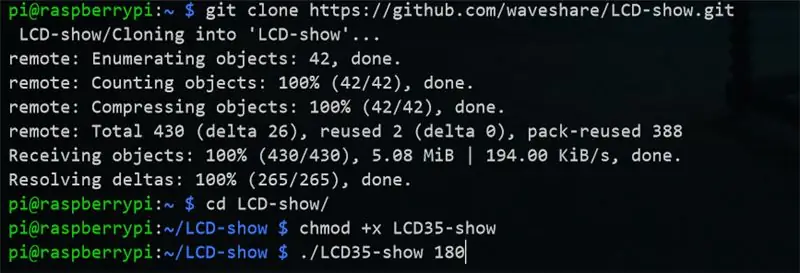
Futni komandat e mëposhtme-
git klon
cd-shfaqje LCD
chmod +x LCD35-shfaqje
./LCD35- shfaq 180
Pasi të kalojë gjithçka, ssh do të shkëputet dhe mjedra pi do të rifillojë
Hapi 6: Shkarkoni Kodin
Futni komandat e mëposhtme
git klon
rubin ~/term-orë/term-orë.rb-shkarko-konf
rubin ~/term-orë/term-orë.rb-shkarko-karaktere
Hapi 7: Konfiguroni sistemin operativ për të ekzekutuar kodin gjatë fillimit
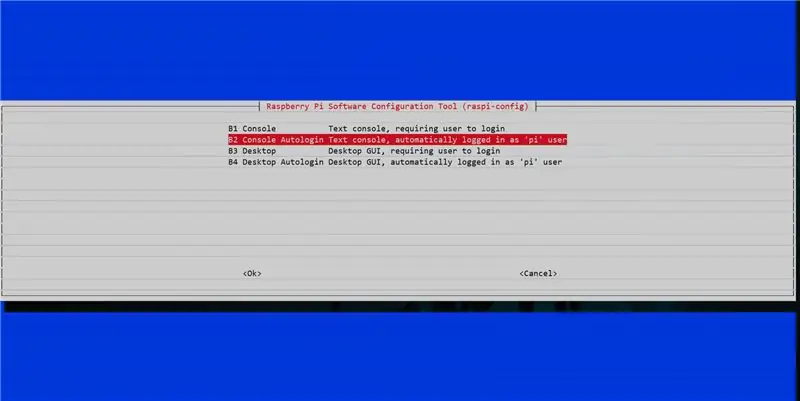
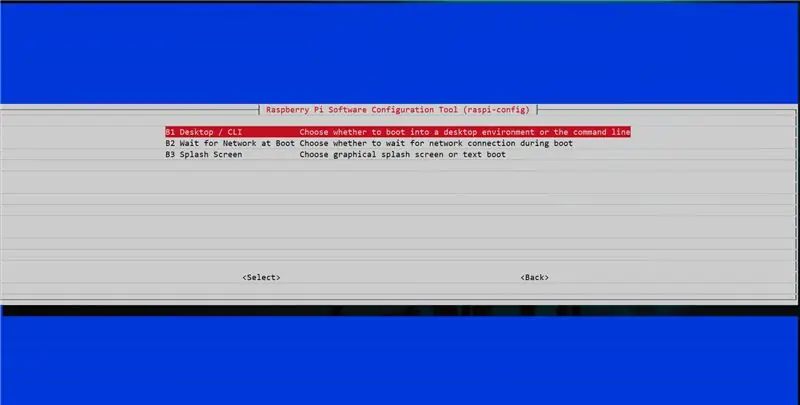
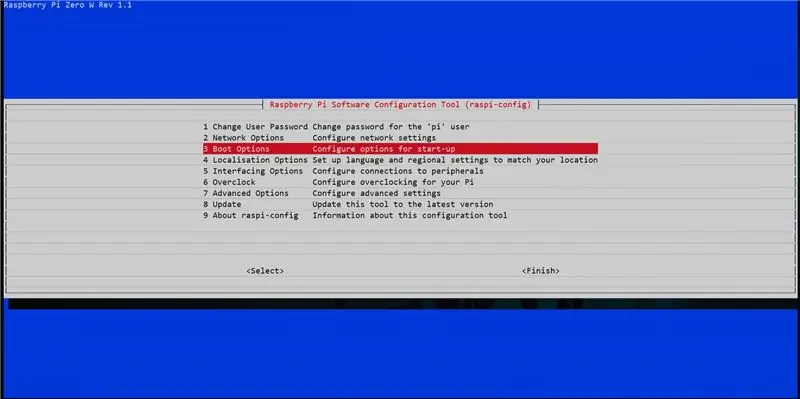
Futni komandat e mëposhtme në mjedër pi-
1.sudo raspi-config
Pastaj vendoseni bagazhin në autologin në tastierë
2.sudo nano /etc /profil
Pastaj shtoni rreshtin-"sudo ruby ~/term-clock/term-clock.rb" dhe ruajeni atë
Hapi 8: Konfiguroni Rezolucionin e Ekranit
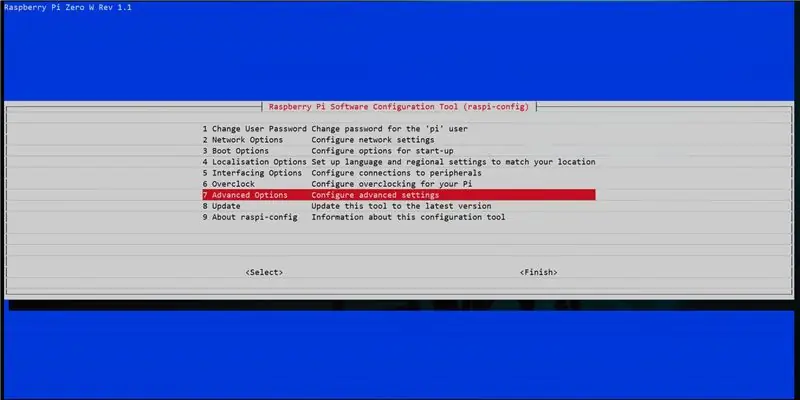
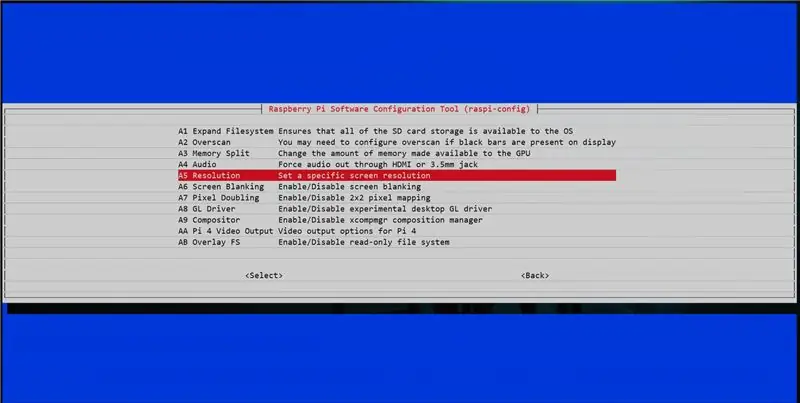
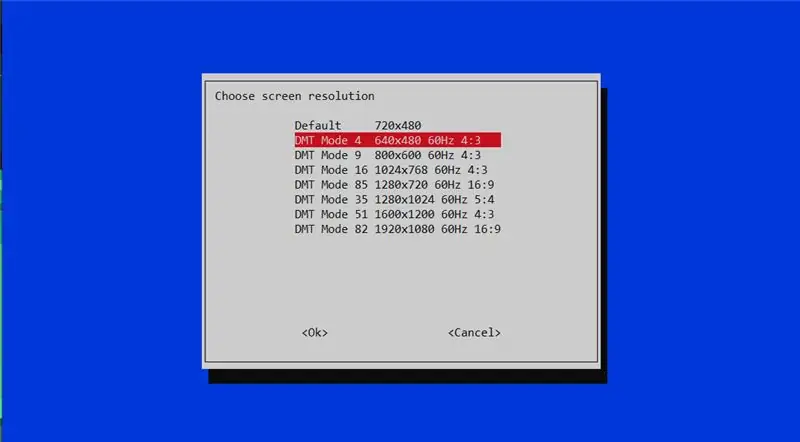
sudo raspi-config
Pastaj vendosni rezolucionin si 800x600 dhe ruajeni
Hapi 9: Konfigurimi i kohës
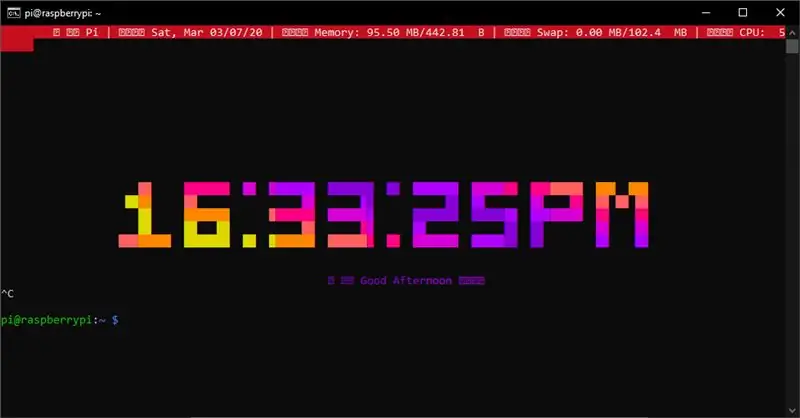
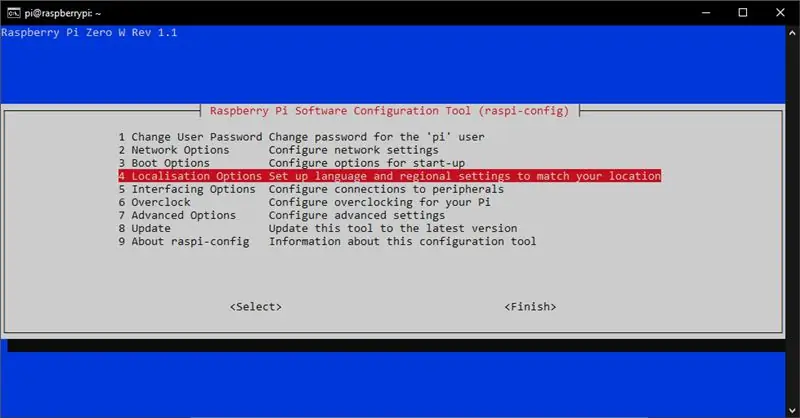
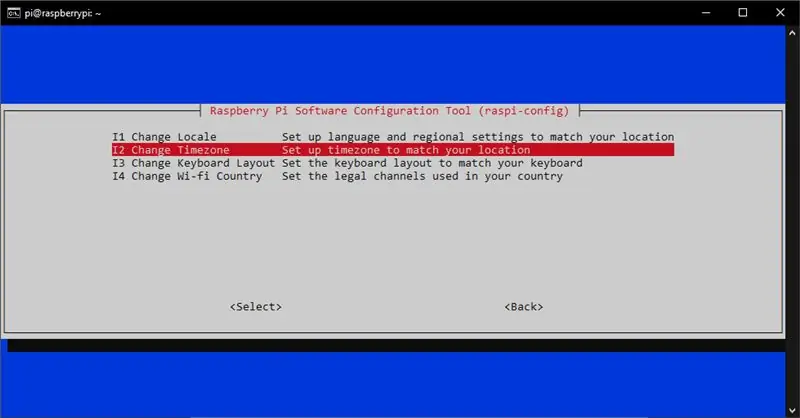
Koha e paracaktuar e kësaj ore është 0-GMT
Mund ta ndryshoni sipas vendndodhjes tuaj
Pas ssh klikoni në terminal dhe shtypni Ctrl+C
pas atij lloji "raspi-config" dhe ndiqni imazhet për të vendosur kohën
pasi të keni caktuar kohën e përfundimit dhe të ruani cilësimet
Hapi 10: Lidhni ekranin dhe fuqizojeni atë duke përdorur kabllon Micro-USB



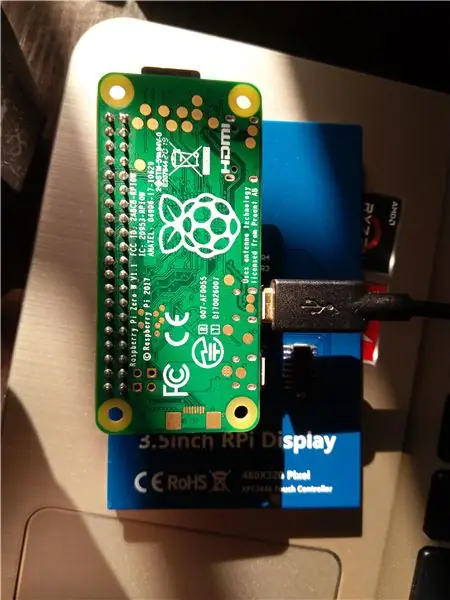
lidhni ekranin me mjedër pi zero dhe fuqizojeni atë duke përdorur kabllo mikro-USB duke përdorur kompjuterin ose laptopin tuaj
Recommended:
Tekst për të folur Klikoni në një UChip të mundësuar nga ARM, dhe SBC të tjera të mundësuara nga ARM: 3 hapa

Tekst për të folur Klikoni në një UChip të mundësuar nga ARMbasic, dhe SBC të tjera të mundësuara nga ARMbasic: Hyrje: Ditë e mirë. Emri im është Tod. Unë jam një profesionist i hapësirës dhe mbrojtjes që është gjithashtu një zemërgjerë në zemër. Frymëzim: Duke ardhur nga epoka e dial-up BBS, Mikrokontrolluesit 8-bit, kompjuterët personal Kaypro/Commodore/Tandy/TI-994A, kur R
Një tastierë USB dhe Bluetooth e lidhur me dorë Mundësuar nga Python: 5 hapa

Një tastierë USB dhe Bluetooth e lidhur me dorë Mundësuar nga Python: Kjo është një tastierë mekanike e lidhur me dorë. Ai mbështet USB dhe Bluetooth dhe po punon Python në mikrokontrolluesin e tastierës. Ju mund të pyesni veten se si funksionon. Ndiqni hapat për të ndërtuar një, do ta zbuloni
Pema e Krishtlindjeve LED e mundësuar nga USB: 9 hapa (me fotografi)

Pema e Krishtlindjeve LED e mundësuar nga USB: Për festat, doja t'i jepja disa shokëve të mi diçka të lezetshme, në atë kohë unë i kisha mësuar vetes teori të thjeshtë të qarkut dhe isha e dashuruar me LED. Pra, i urdhërova LED -të dy javë nga Krishtlindja, duke menduar se kjo do të ishte kohë e mjaftueshme për
Ventilatori i tryezës i mundësuar nga USB nga JUNK: 6 hapa
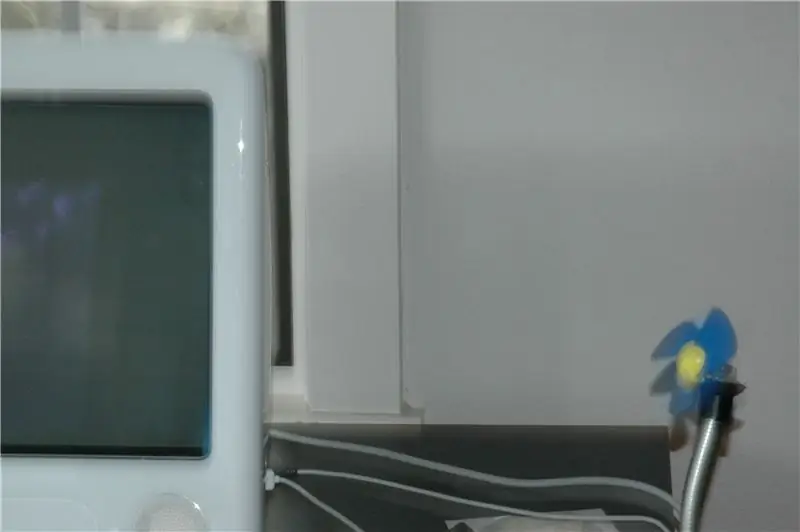
Tifoz i Desk i Mundësuar nga USB Nga JUNK: Ky është një tifoz i vogël që mund ta vendosni në tavolinën tuaj dhe mundësohet vetëm nga porta USB në kompjuterin tuaj. Kjo mund të bëhet plotësisht nga hedhurina dhe është një projekt i parë i shkëlqyeshëm si për USB ashtu edhe për saldim. Relativelyshtë relativisht e lehtë, por disa pjesë do të marrin
Djegës i mundësuar nga USB! Ky projekt mund të digjet përmes plastikës / drurit / letrës (projekti argëtues gjithashtu duhet të jetë dru shumë i hollë): 3 hapa

Djegës i mundësuar nga USB! Ky projekt mund të digjet përmes plastikës / drurit / letrës (projekti argëtues gjithashtu duhet të jetë dru shumë i hollë): MOS E B THNI K UST US PRDORUR USB !!!! kuptova se mund të dëmtojë kompjuterin tuaj nga të gjitha komentet. kompjuteri im eshte mire Përdorni një karikues telefoni 600ma 5v. e kam përdorur këtë dhe funksionon mirë dhe asgjë nuk mund të dëmtohet nëse përdorni një prizë sigurie për të ndaluar rrymën
